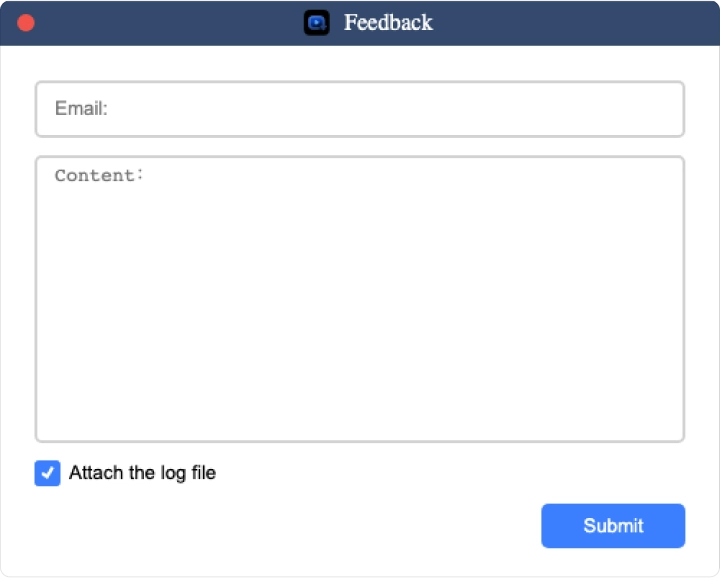Instrucciones de uso DumpMedia Todas-
¿Descargador de vídeos todo en uno?
La guía de usuario completa de DumpMedia Any Video Converter
La guía de usuario completa de DumpMedia Any Video Converter
Cómo activar DumpMedia Any Video Converter
Descargar música de Amazon, Disney, Netflix, YouTube y otros sitios web ya no será una molestia, porque tenemos lo mejor DumpMedia Any Video Converter. ¿Cómo se usa? Hoy presentaremos esta aplicación en detalle. ¡Comencemos!
Paso 1. Instalar DumpMedia Cualquier convertidor de vídeo en tu ordenador
Descargue la última versión de DumpMedia Cualquier convertidor de vídeo a tu WinDows/Mac.
Paso 2. Activar DumpMedia Any Video Converter
2.1 Si ya ha comprado una licencia, vaya a la ventana de registro en DumpMedia Cualquier convertidor de vídeo. Pulse el botón "Iniciar sesión" y, a continuación, "Iniciar sesión con clave de licencia". Al utilizar tanto el correo electrónico que utilizó para suscribirse al servicio como la clave de licencia para iniciar sesión, se activará el servicio registrado. A continuación, podrá empezar a disfrutar DumpMediaFunción de descarga completa sin ninguna limitación.
Nota: Si no ha recibido un correo electrónico con su clave de licencia después de la compra durante 24 horas, comuníquese con nosotros (Soporte @dumpmedia.com). Tenga en cuenta que la información de registro proporcionada distingue entre mayúsculas y minúsculas, por lo que debe ingresarse con las letras mayúsculas y minúsculas correctas. Además, debe abstenerse de agregar espacios en blanco al principio o al final de la palabra.
2.2 Si no tiene una licencia, haga clic en “Continuar prueba” para utilizar el software de forma gratuita.
Nota: Puedes probarlo gratis durante 14 días solamente. Cuando caduque el periodo de prueba gratuito, tendrás que suscribirte a DumpMediaSi desea seguir utilizando la función de descarga, puede comprar la versión registrada de YouTube Video Converter. Para comprarla, haga clic en el botón de tres líneas en la esquina superior derecha y seleccione "Comprar". Aquí, puede seleccionar el servicio de descarga para una plataforma de video específica, como YouTube Video Converter. Haga clic en el ícono "Comprar ahora" detrás del convertidor y se lo dirigirá a la tienda en línea para comprar este único servicio. Alternativamente, si desea activar el servicio de descarga para todas las plataformas a la vez, simplemente presione el ícono "Comprar ahora" en la esquina superior derecha de la ventana para seleccionar un plan de suscripción Todo en uno para completar la compra.
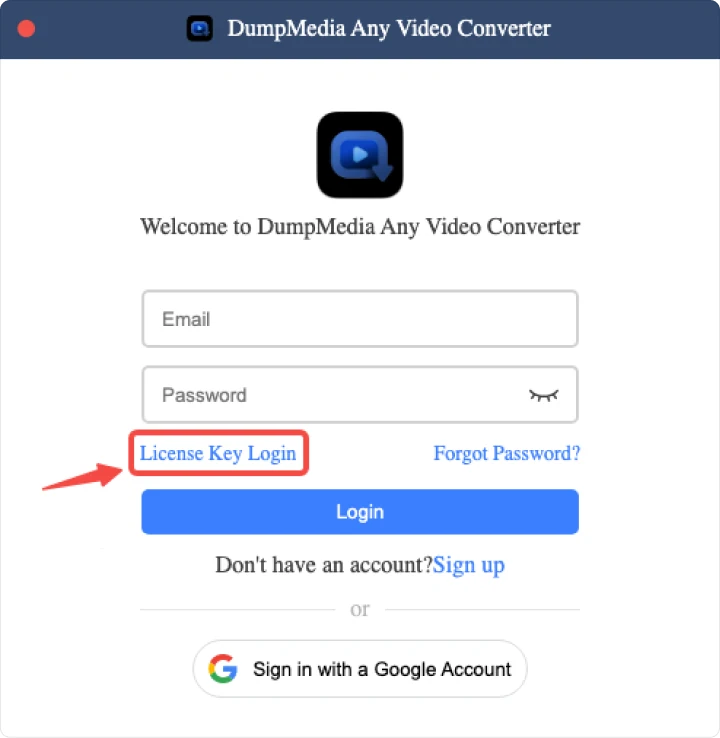
Cómo descargar vídeos en formato MP4/MKV/MOV
Paso 1. Seleccione el servicio de transmisión de video que desee
Ejecutar DumpMedia Cualquier convertidor de vídeo en su escritorio. En la interfaz principal, seleccione las plataformas de vídeo que desee.
Paso 2. Inicie sesión en su cuenta del servicio
Después de eso, podrás ver el reproductor web integrado sobre el servicio que elegiste. Ahora inicia sesión en el servicio con tu cuenta. Quédate tranquilo, DumpMedia No robará ningún dato personal. El inicio de sesión en su cuenta es únicamente para acceder a contenido para descargar.
Paso 3. Agregar video a la lista de conversión
Una vez que haya iniciado sesión, podrá explorar la biblioteca de videos y arrastrar y soltar cualquier video que necesite en el botón "+". Puede utilizar directamente la función de búsqueda en la sección "Conversión" para buscar videos precisos ingresando palabras clave o pegando URL. Cuando el software obtenga los datos, seleccione los videos detectados y presione el ícono "Agregar a la cola" para importarlos a la cola de conversión.
Paso 4. Seleccionar formato de salida
Con todos los videos subidos completamente en DumpMediaAhora puedes continuar con el siguiente paso: elegir el formato de salida. También tendrás que asignar una carpeta de salida para almacenar los vídeos convertidos.
Paso 5. Comience a convertir el vídeo a MP4/MKV/MOV
Después de seleccionar el formato de salida, ya puede comenzar a hacer clic en el botón "Convertir todo" para que comience oficialmente el proceso de conversión. Ahora que todo está en orden y en proceso, solo tiene que esperar un par de minutos hasta que finalice el proceso de conversión.
Paso 6. Ver los archivos de vídeo convertidos
Una vez finalizado, podrás guardar los vídeos en tu dispositivo usado simplemente haciendo clic en la sección “Finalizado” y luego en “Ver archivo de salida”. Podrás disfrutar de los vídeos en tu ordenador en cualquier momento y lugar que desees. También podrás transferirlos a cualquier dispositivo.
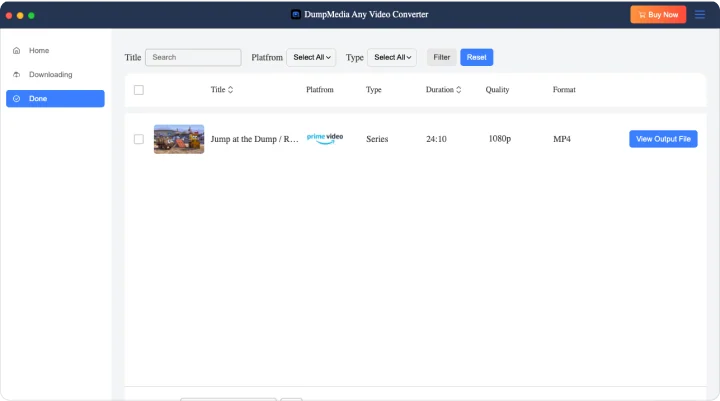
Cómo descargar solo audio de un vídeo
Si necesitas el sonido del vídeo descargado, DumpMedia Cualquier convertidor de video puede ser la mejor opción. Te ayuda a extraer y guardar libremente el sonido como un archivo de audio. Luego, puedes usar el audio extraído para diferentes propósitos personales.
Paso 1.Añade los vídeos a la lista de conversión.
Paso 2.En la ventana de Conversión, seleccione "Solo audio".
Paso 3.Inicie la descarga de audio presionando el ícono "Convertir todo".
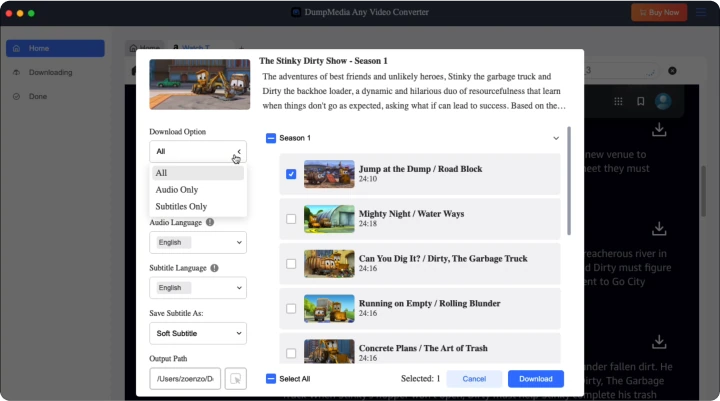
Cómo descargar solo subtítulos de un vídeo
¡Los subtítulos son realmente increíbles! Con los subtítulos, las barreras del idioma ya no son un impedimento y todos pueden sumergirse por completo en la experiencia. Probablemente tengas un video del que quieras extraer los subtítulos. Los subtítulos extraídos se pueden usar como notas o para reutilizar el contenido. También se pueden guardar para usarlos más adelante.
DumpMedia Any Video Converter también puede detectar de forma inteligente los subtítulos cargados con los vídeos de origen y ofrece la opción de descargar únicamente los subtítulos. Veamos cómo extraer subtítulos de un vídeo.
Paso 1.Sube los videos de streaming de los que necesitas extraer subtítulos a la cola de conversión.
Paso 2.Marca la opción "Descargar" para ver si la opción "Solo subtítulos" está disponible. Si es así, selecciónala.
Paso 3.Simplemente haga clic en el ícono "Convertir todo" para extraer subtítulos de los videos y guardarlos sin conexión como archivos de texto independientes.
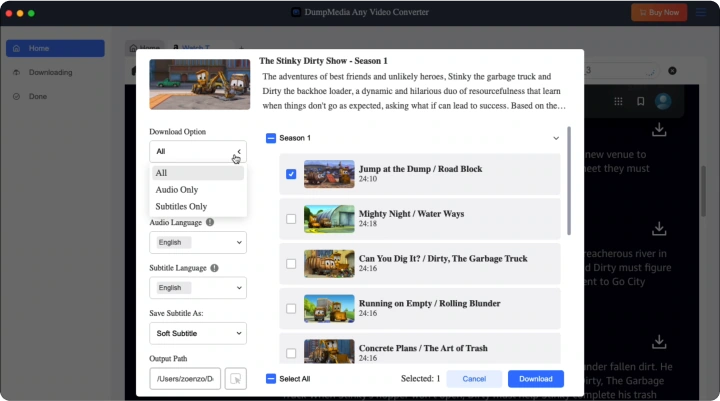
Cómo personalizar los parámetros de salida
DumpMedia Any Video Converter también ofrece configuraciones más personalizadas para que personalices la experiencia de transmisión de video sin conexión. Para ello, simplemente navega a "Menú" > "Preferencias" para ajustar la configuración según los requisitos. Las siguientes partes presentarán las principales opciones de configuración que ofrece DumpMedia Cualquier conversor de vídeo.
1. Formato de salida
2. Calidad de salida
3. Idioma y pistas de audio
DumpMedia Any Video Converter también detecta todos los idiomas cargados con los videos de origen y permite a los usuarios descargarlos con pistas de audio multilingües sin conexión.
4. Idioma y formato de los subtítulos
A pesar del lenguaje del audio, si DumpMedia Any Video Converter detecta los archivos de subtítulos de diferentes idiomas, también te brindará opciones seleccionables para que puedas descargarlos con los videos.
*Nota: Si prefiere descargar vídeos con subtítulos externos, puede elegir aquí el formato de subtítulos como SRT o VTT (si el vídeo de origen los proporciona).
5. Tipo de subtítulo
DumpMedia Any Video Converter ofrece 3 tipos de subtítulos diferentes para seleccionar y descargar junto con los videos. Puede personalizar el cambio en "Avanzado" > "Preferencias" > "Guardar subtítulo como".
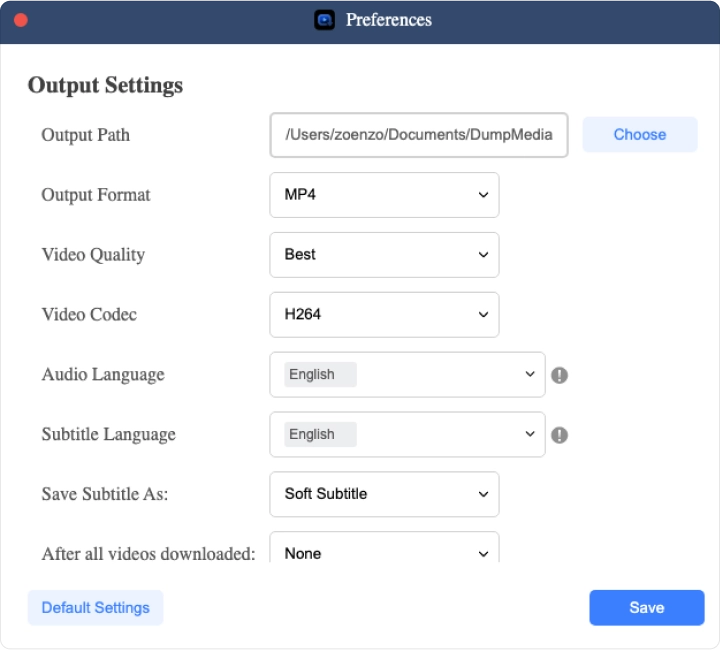
Cómo administrar su DumpMedia Virtual
Como descargador de videos integral, DumpMedia lanzó un Centro de cuentas que le permite buscar y administrar ciertas configuraciones desde un centro centralizado. Las configuraciones que puede ajustar incluyen información personal, contraseñas, suscripciones y dispositivos compatibles. También puede comunicarse con DumpMediaEquipo de soporte de en el Centro de Cuentas.
Paso 1. Inicie sesión en su DumpMedia Virtual
Lanzamiento DumpMedia Cualquier convertidor de vídeo. Haga clic en el icono de perfil en la esquina superior derecha. Puede escribir su dirección de correo electrónico y la clave de licencia para iniciar sesión. DumpMedia. Si no tiene un DumpMedia Para crear una cuenta, haz clic en "Registrarse" en la ventana emergente. Introduce tu dirección de correo electrónico y contraseña para crear una cuenta. También puedes iniciar sesión con una cuenta de Google. Recibirás una contraseña predeterminada (que se puede cambiar) para la cuenta. DumpMedia Cuenta por correo electrónico. Luego puedes iniciar sesión directamente con Gmail.
Paso 2. Administra tu DumpMedia Virtual
2.1 En el DumpMedia Centro de cuentas, puedes cambiar tu perfil público, como tu nombre de usuario y foto de avatar.
2.2 Para restablecer su contraseña, seleccione "Cambiar contraseña" en la barra lateral. Simplemente ingrese su contraseña actual y la nueva contraseña para continuar. Si olvidó su contraseña actual, haga clic en "Olvidé mi contraseña". Será redirigido a una página web. Ingrese su dirección de correo electrónico. Recibirá un correo electrónico de restablecimiento de contraseña; luego, siga las instrucciones en pantalla para restablecer su contraseña.
2.3 Para ver y administrar sus suscripciones actuales, acceda a la sección "Suscripción" desde la navegación rápida. Allí encontrará todos los detalles de la suscripción, incluidos los planes, el tiempo de compra, la próxima fecha de pago, el precio, los dispositivos compatibles y el estado de la suscripción.
2.4 Si necesita ayuda, consulte las preguntas frecuentes en la sección "Preguntas frecuentes" o en el "Centro de soporte" para solucionar problemas rápidamente. Si aún no ha resuelto el problema o desea ponerse en contacto con nosotros, DumpMedia equipo de apoyo (Soporte @dumpmedia.com) le llegará lo antes posible.